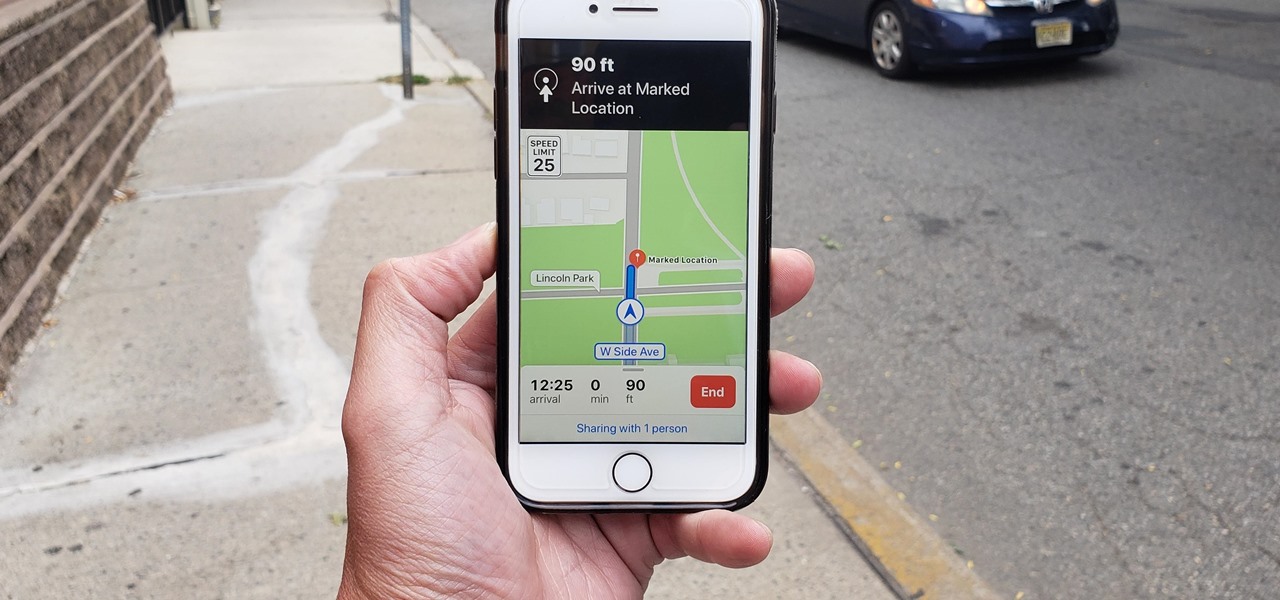
원하지 않는 ETA 알림을 비활성화하는 방법: 몇 년 동안 Apple과 Google은 iOS를 사용하여 일반 대중에게 Google 지도 서비스를 제공하기 위해 파트너십을 맺었다는 사실을 알고 계십니까? 그 과정에서 발생한 예상치 못한 상황으로 인해 Apple은 이제 새로운 지도 서비스 및 응용 프로그램을 만드는 데 초점을 맞추려고 합니다.
최근 일부 Apple 사용자는 Google 지도가 다른 Apple 서비스와도 통합되지 않는다는 이유로 휴대폰에서 Google 지도를 제거했습니다. 현대 발견의 관점에서 우리는 당신이 얻을 수 있다는 것을 알게 되었습니다. ETA iPhone 및 Apple Watch의 알림.
번거롭고 어렵다고 생각하십니까? 그렇다면 해결책은 여기 있습니다. 이 기사에서 개념에 대해 더 자세히 설명하겠습니다. ' Apple 지도에서 원하지 않는 ETA 알림을 비활성화하는 방법' 그러나 그것에 대해 더 자세히 알아보기 전에 먼저 이러한 ETA 알림이 어디에서 오는지 숙고해 봅시다.
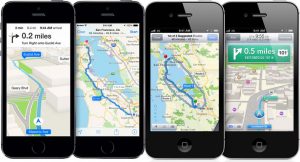
ETA 알림은 어디에서 나오나요?
Apple과 Google 지도 서비스의 파트너십이 종료된 이후로 지도 세계로의 모험이 험난하다는 사실을 알게 되었습니다. 오랜 세월 동안 지도는 사용자의 루틴을 학습하여 기지에 도착하는 데 걸리는 시간을 알려줄 수 있습니다.
기간은 다양하며 매일 아침 출근 전이나 저녁에 할 수 있습니다. 이 알림은 전투를 위해 인신매매된 사람들에게도 유용합니다. 하지만 재택근무를 하는 분들에게는 이 알림이 귀찮기만 할 것 같아요.
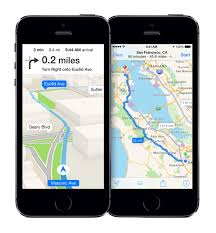
Apple 지도에서 원하지 않는 ETA 알림을 비활성화하는 방법
다음 지침은 Apple Maps에서 원치 않는 ETA 알림을 비활성화하는 데 크게 도움이 됩니다.
1 단계 : iPhone에서 '설정' 앱을 여세요.
2 단계 : 계속 내려가서 '개인 정보'를 선택합니다.
3 단계 : 온로케이션 서비스 클릭
4 단계 : 시스템 서비스 클릭
5단계: 중요한 위치 클릭
6단계: 중요한 위치를 오프 위치로 단단히 고정합니다.
참고 : 어떤 이유로든 iOS 13으로 업데이트하지 않은 경우 당황하지 마세요. 원치 않는 ETA 알림 비활성화. 위에서 설명한 것과 동일한 절차를 따르기만 하면 중요한 위치 대신 자주 사용하는 위치로 토글됩니다. 끄기만 하면 알림이 완전히 중지됩니다.
결론 :
위에서 언급한 지침을 통해 Apple 지도에서 원치 않는 ETA 알림을 비활성화하는 방법에 대해 생생하게 설명했다고 확신합니다. Google 지도를 다운로드하고 휴대전화에서 바로 실시간 기능을 사용해 보시기 바랍니다. 필요한 유일한 것은 휴대폰을 최신 버전으로 업그레이드하고 ARKit/ARCore를 지원하는 것입니다.






댓글을 남겨주세요.